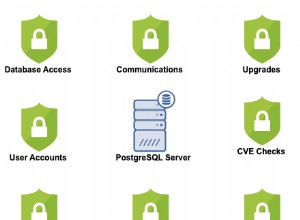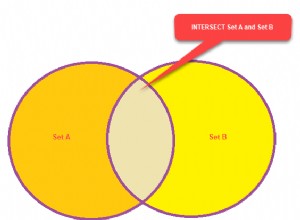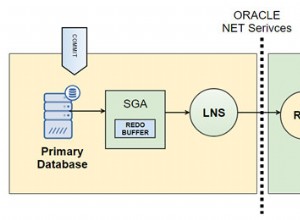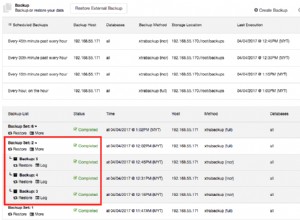Puede cambiar el color de fondo de un formulario utilizando el color de fondo de la hoja de propiedades.
Tenga en cuenta que puede cambiar el color de fondo de diferentes partes del formulario. Por ejemplo, puede tener el encabezado del formulario en un color y la sección de detalles en otro.
Los siguientes pasos cambian la sección de detalles de un formulario.
-

Abrir el formulario en vista de diseño
En el panel de navegación izquierdo, haga clic con el botón derecho en el formulario y seleccione Vista de diseño .
Esto también se puede hacer en la Vista de diseño, si lo prefiere.
-
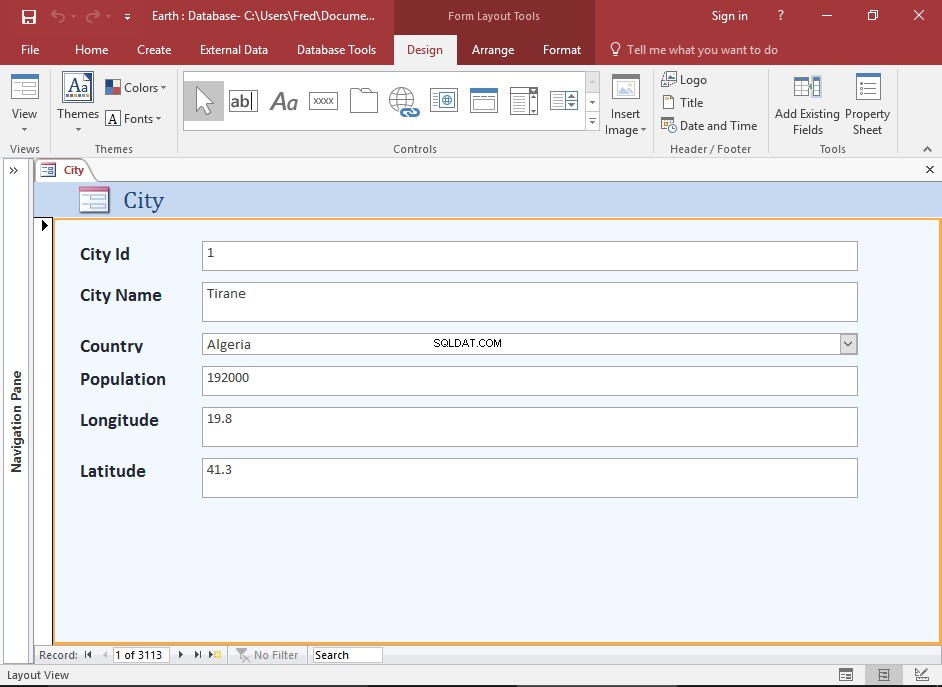
Seleccione la sección de detalles del formulario
Haga clic en algún lugar de la sección de detalles del formulario para seleccionarlo. Aparecerá un borde naranja alrededor de la sección una vez seleccionada.
Asegúrese de hacer clic fuera de los otros elementos, de lo contrario, podría seleccionarlos en su lugar.
-
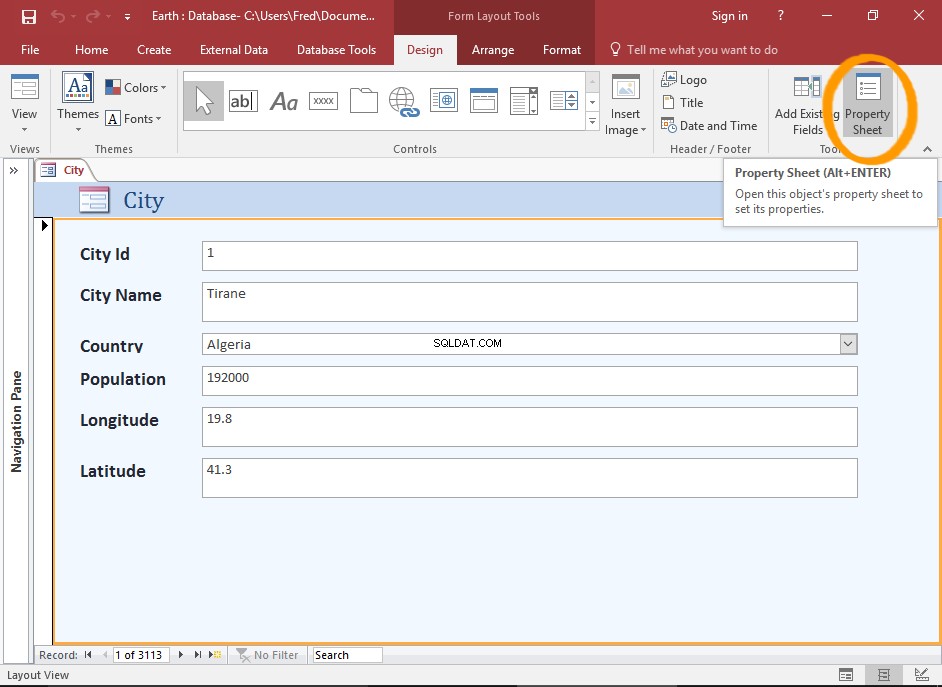
Abrir la hoja de propiedades
Haga clic en Hoja de propiedades en la Cinta (del Diseño pestaña).
También puede hacer clic derecho en la sección y seleccionar Propiedades .
-
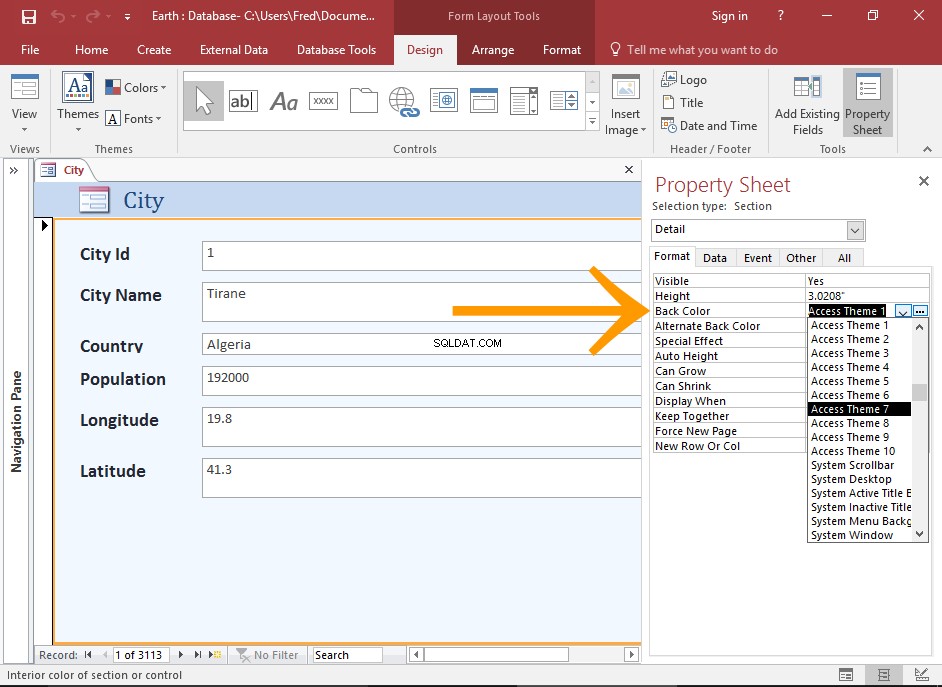
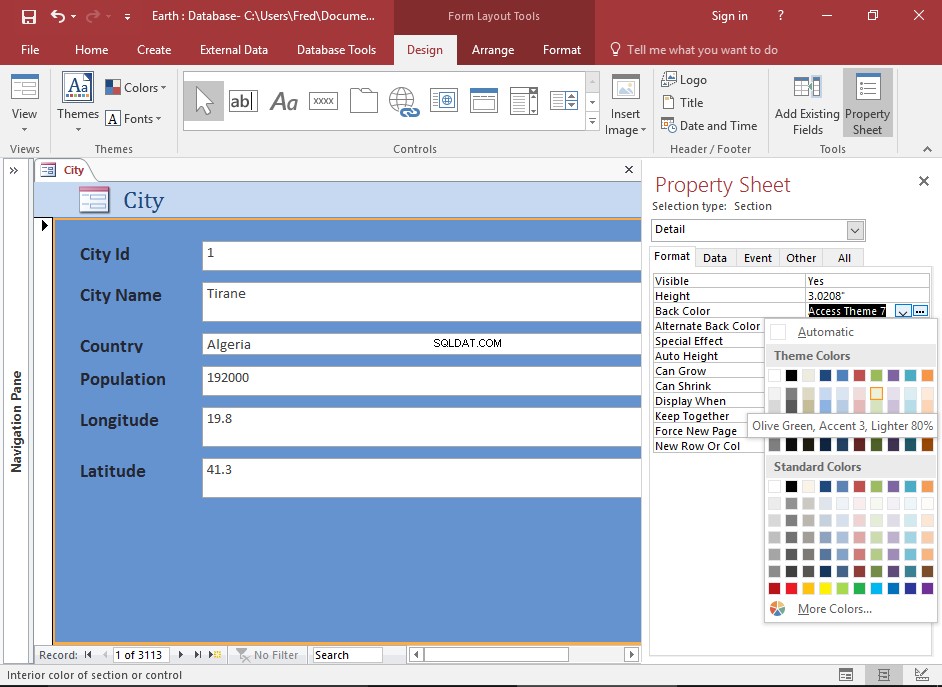
Cambiar el Color
Utilice la hoja de propiedades para cambiar el color de la sección.
Específicamente, use el Color de fondo propiedad para cambiar el color de fondo.
Puede usar uno de los temas o seleccionar un color personalizado con el selector de color.
Si tiene problemas para encontrar la propiedad correcta, haga clic en Formato pestaña para filtrar las propiedades a solo las propiedades de formato.